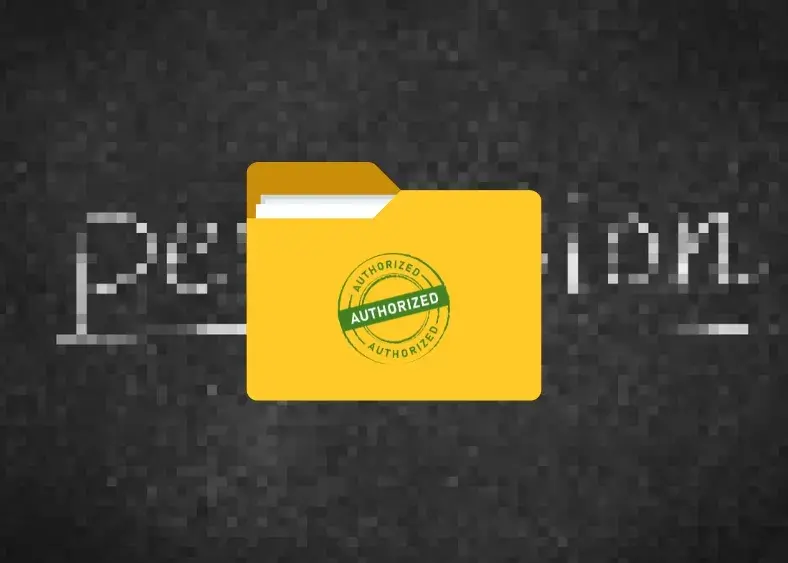إدارة أذونات المجلدات في Windows جزء لا يتجزأ من منح المستخدم وصولًا مناسبًا مع الحفاظ على الأمان. ستتعلم هنا طرقًا مختلفة لضبط وإدارة أذونات المجلدات في Windows، بما في ذلك واجهة سطر الأوامر والواجهة الرسومية، مع بعض الأساليب المتقدمة لتكون مستعدًا لأي طارئ.
ما هي أذونات المجلدات؟
أذونات المجلدات في Windows تحدد من يستطيع الوصول إلى الملفات والمجلدات الفرعية أو تعديلها. تساعد في حماية بياناتك عن طريق تحديد من لديه صلاحية:
- قراءة المحتوى وعرضه
- الكتابة، أو إنشاء، أو حذف الملفات
- تشغيل الملفات والتنقل بين المجلدات
- تغيير الإعدادات مثل أذونات المستخدمين الآخرين
أنواع الأذونات القياسية تشمل:
| نوع الإذن | الوصف |
|---|---|
| تحكم كامل | يمنح وصولاً كاملاً بما في ذلك القراءة، والكتابة، والتعديل، والحذف، وتغيير الأذونات. |
| تعديل | يسمح بقراءة الملفات وكتابتها وحذفها، ولكن لا يتيح تغيير الأذونات. |
| قراءة وتنفيذ | يسمح بتشغيل البرامج وقراءة الملفات. |
| عرض محتويات المجلد | يمكن المستخدمين من رؤية أسماء الملفات والمجلدات. |
| قراءة | يمكن فتح الملفات وعرضها. |
| كتابة | يمكن إضافة ملفات ومجلدات جديدة أو تعديل الموجودة. |
نظرة سريعة على طريقة icacls
دعنا نفصّل الأمر ببعض الأمثلة العملية باستخدام أمر icacls. قد صادفت طريقتين لمنح التحكم الكامل، وإذا كنت تتساءل لماذا—تابع القراءة.
مثال 1: أبسط نهج
إذا كان اسم المستخدم كلمة واحدة فقط، مثل John، يكون الأمر بسيطاً:
icacls "C:\test" /grant John:(OI)(CI)F /Tلا حاجة لأي تنسيق إضافي—لأن الاسم كلمة واحدة فقط، Windows لا يحتاج إلى علامات اقتباس. هذا الأمر يمنح John تحكمًا كاملاً في المجلد C:\test وكل ما بداخله.
توضيح علامات الخيار:
- F: تحكم كامل
- OI: يرث الملفات (Object Inherit)
- CI: يرث المجلدات الفرعية (Container Inherit)
- /T: تطبيق تكراري على جميع العناصر داخل المجلد
مثال 2: اسم مستخدم معقد أو دومين
إذا كان اسم المستخدم يحتوي على مساحة أو دومين، استخدم الاقتباسات. على سبيل المثال:
icacls "C:\Path\To\Your\Folder" /grant "Domain\John Doe":(OI)(CI)F /Tتضع الاقتباسات حول "Domain\John Doe" لضمان تفسير Windows للاسم بالكامل كوحدة واحدة.
الطريقة 1: استخدام CMD و icacls لضبط الأذونات
سطر الأوامر أداة قوية لإدارة أذونات المجلدات. يمكن لأمر icacls منح الأذونات وتعديلها بسهولة. إليك كيفية الاستخدام.
للمستخدم البسيط
للمستخدم باسم كلمة واحدة مثل “John”:
icacls "C:\test" /grant John:(OI)(CI)F /T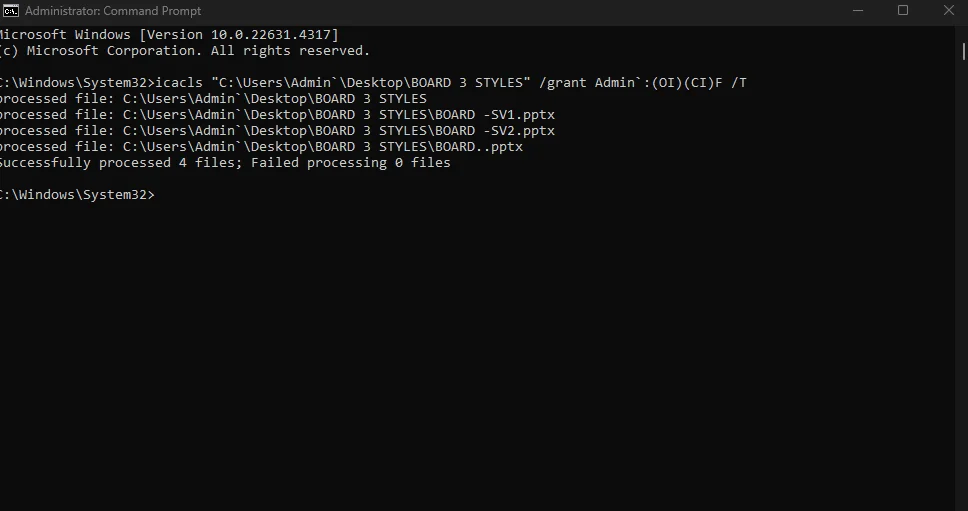
للمستخدم باسم مكوّن من كلمتين:
icacls "C:\test" /grant "John Doe":(OI)(CI)F /T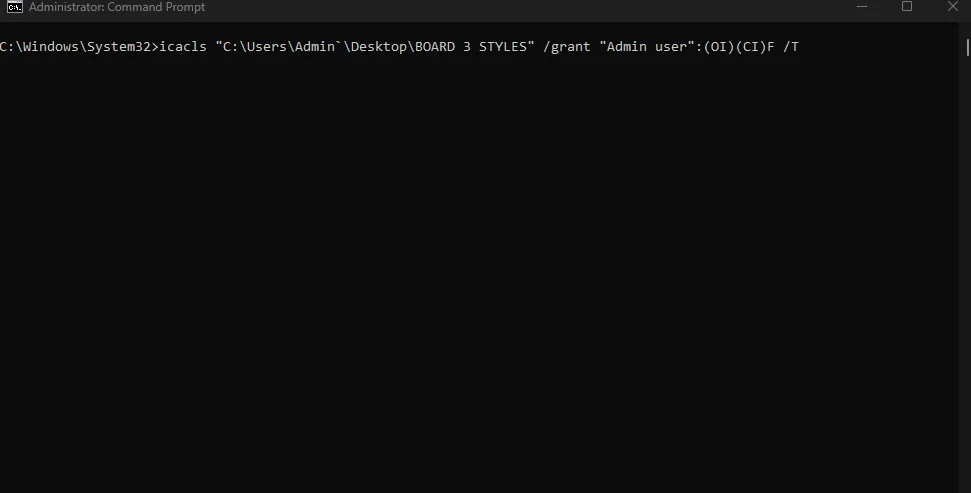
- C:\test هو المجلد الهدف.
- (OI)(CI)F يحدد الوراثة للملفات والمجلدات الفرعية مع التحكم الكامل.
- /T يطبق التغييرات تكراريًا داخل المجلد.
لأسماء المستخدمين المعقدة
إذا كان الاسم يحتوي على دومين أو فراغات:
icacls "C:\Path\To\Your\Folder" /grant "Domain\John Doe":(OI)(CI)F /T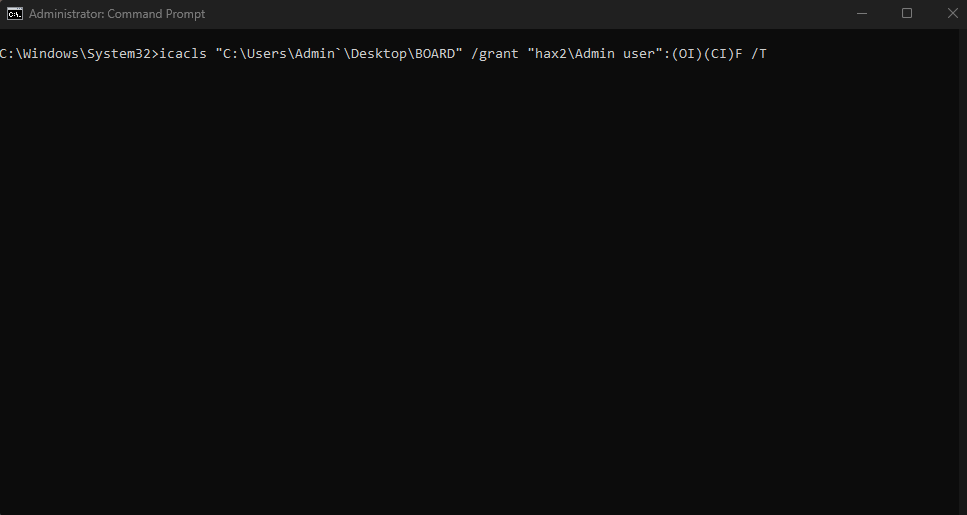
قد يعجبك: ما هو أمر Sudo في Linux؟ كيفية استخدامه + أمثلة
الطريقة 2: تعديل الأذونات عبر مستكشف Windows
إذا لم تكن مرتاحًا لسطر الأوامر، يمكنك استخدام مستكشف Windows لضبط الأذونات دون كتابة أي كود.
تغيير الأذونات في مستكشف Windows
الخطوة 1: فتح خصائص المجلد
- انقر بزر الفأرة الأيمن على المجلد المراد تعديله.
- اختر خصائص (Properties).
- انتقل إلى تبويب الأمان (Security) للاطلاع على الأذونات الحالية.
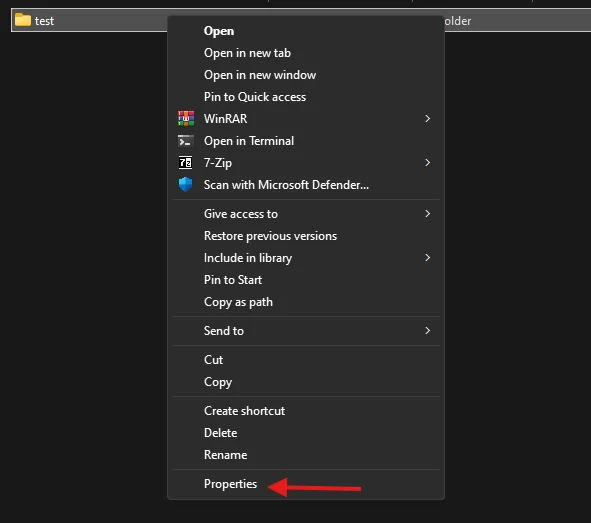
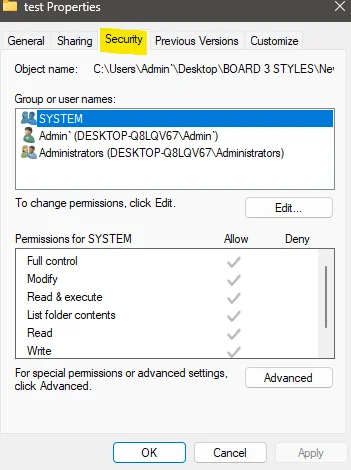
الخطوة 2: تحرير الأذونات
- انقر زر تحرير (Edit).
- اختر مستخدمًا أو مجموعةً من القائمة.
- حدد مربعات الأذونات مثل تحكم كامل أو تعديل أو قراءة.
- انقر تطبيق (Apply) ثم موافق (OK).
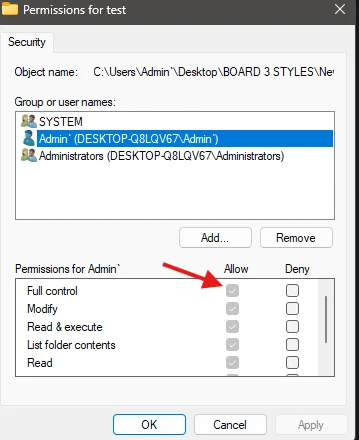
الخطوة 3: تغيير الملكية (إذا لزم الأمر)
- إذا واجهت رسالة “تم رفض الوصول”، قد تحتاج لتغيير المالك أولًا.
- انقر متقدم (Advanced) في تبويب الأمان ثم اذهب إلى قسم المالك (Owner).
- انقر تعديل (Edit)، واختر حسابك أو مجموعة المسؤولين، وضع علامة على “استبدال المالك في المجلدات الفرعية والكائنات”.
- بمجرد أن تصبح المالك، يمكنك تعديل الأذونات بحرية.
الخطوة 4: ضبط UAC (إذا لزم) (اختياري)
- قد يمنع UAC بعض التغييرات. يمكن تعديله عبر لوحة التحكم > حسابات المستخدم > تغيير إعدادات التحكم بحساب المستخدم وخفض المستوى إلى “عدم الإشعار أبدًا”.
- لا تنسَ إعادة تفعيله بعد الانتهاء!
إدارة أذونات متقدمة
بعض الحالات تتطلب إعدادات أكثر دقة. يتيح لك Windows تخصيص أذونات المجلد لتحديد من يستطيع ماذا بالضبط.
تخصيص الأذونات المتقدمة
1. الوصول إلى إعدادات الأمان المتقدمة:
- افتح خصائص المجلد وانتقل إلى تبويب الأمان.
- انقر متقدم لخيارات أكثر تفصيلاً.
2. تعطيل الوراثة:
- بشكل افتراضي، ترث الأذونات من المجلد الأب.
- لإعدادات فريدة، أزل علامة “تضمين أذونات قابلة للوراثة من كائن الأب”.
- ستظهر رسالة تحذير—أكد رغبتك في إزالة الأذونات الموروثة.
3. إضافة مستخدمين أو مجموعات محددة:
- انقر إضافة ثم تحديد كيان أمني.
- أدخل اسم المستخدم أو المجموعة، مع وضع الاقتباسات إذا لزم.
- حدد مستوى الإذن المطلوب (مثل تحكم كامل).
4. تطبيق على المجلدات الفرعية والملفات:
- استخدم قائمة “تطبيق على” لتحديد ما إذا كان التغيير للمجلد فقط، فرعيه فقط، أو كليهما.
- هذا يضمن وراثة أذونات المجلد بشكل صحيح.
قد يعجبك: ما هي Npcap؟ دليل كامل لأداة التقاط الشبكة الأساسية
ضبط أذونات الشبكة
عند التعامل مع مجلدات مشتركة على الشبكة، تكون أذونات المجلدات حاسمة لضمان وصول الأشخاص المناسبين وحماية البيانات الحساسة.
خطوات إعداد أذونات مجلد الشبكة
1. إنشاء المجلد المشترك:
- في محرك شبكة (W: أو S:) أنشئ مجلدًا جديدًا.
- تذكر أن الوراثة قد تنسخ أذونات المجلد الأب، والتي قد لا تناسب المشاركة.
2. تعديل أذونات الشبكة:
- انقر بزر الفأرة الأيمن على المجلد واختر خصائص.
- اذهب إلى تبويب الأمان وانقر تحرير.
- أضف المستخدمين أو المجموعات المناسبة (مثل مجموعة الطلاب) باستخدام إضافة.
- امنح الأذونات اللازمة (تحكم كامل أو تعديل) لتمكين القراءة والكتابة والتعديل.
- انقر تطبيق ثم موافق.
3. التنسيق مع سياسات الدومين:
- في بيئات Active Directory، تأكد من توافق التغييرات مع سياسات المنظمة.
- استخدم سكربتات
icaclsلجماعية التعامل مع عدة مجلدات بالشبكة بكفاءة.
أذونات المجلد الصحيحة في الشبكة ضرورية لتحقيق التوازن بين سهولة الوصول والأمان.
استكشاف مشاكل الأذونات الشائعة
حتى مع التخطيط الجيد، قد تواجه مشكلات عند ضبط أذونات المجلد. إليك بعض القضايا الشائعة ونصائح عملية لحلها:
- السمة للقراءة فقط:
قد يظهر المجلد كقراءة فقط رغم تحكمك الكامل. حاول إلغاء تحديد “قراءة فقط” في الخصائص. إذا استمرت المشكلة، تحقق من الأذونات الموروثة المتعارضة. - مشاكل الملكية:
إذا لم تستطع تغيير الأذونات، قد لا تكون مالكًا للمجلد. استخدم الإعدادات المتقدمة لتغيير المالك إلى حسابك أو مجموعة المسؤولين، ثم عدّل الأذونات. - قيود UAC:
قد يمنع UAC بعض التغييرات. يمكنك تعطيله مؤقتًا، لكن أعد تفعيله بعد الانتهاء للحفاظ على الأمان. - تعارضات برامج الأمان:
بعض برامج الحماية تقيد الوصول إلى مجلدات معينة. إذا ظهرت رسالة “تم رفض الوصول”، قد تحتاج لضبط أذونات خاصة أو استشارة بائع البرنامج.
أفضل الممارسات
إذا كنت تريد الحفاظ على نظامك دون فوضى، يجب ضبط أذونات المجلدات بشكل احترافي. اتبع القواعد التالية:
خطط قبل كل شيء
قبل التعديل، فكّر في من يحتاج الوصول ولماذا. لا تضع أذونات عشوائية—خطط للوصول بدقة.
الوراثة؟ استخدمها بحذر
الوراثة تسهل العمل، لكن قد تؤدي للفوضى. عندما تحتاج لإعدادات خاصة، تعطّل الوراثة.
راجع الأذونات بانتظام
لا تكتفي بضبط الأذونات مرة واحدة ثم تنساها. راجعها دوريًا لأن الضرورات قد تتغير.
وثّق كل تغيير
إذا استخدمت icacls من سطر الأوامر، دوّن كل أمر تنفذه. ستحتاج السجل إذا حدث خطأ.
اختبر أولًا
لا تطبق الأذونات على المجلدات المهمة مباشرة. جرّبها أولًا في بيئة آمنة، ثم انقلها للإنتاج.
الخاتمة
لقد استعرضنا كيفية إدارة الأذونات عبر سطر الأوامر وواجهة Explorer. بدءًا بأمثلة icacls البسيطة والمعقدة، مرورًا بإعدادات الشبكة والاستكشاف المتقدم. أذونات المجلد ليست مسألة ثانوية—هي حيوية لحماية وتجهيز نظامك بشكلٍ آمن وفعّال.
سواء كنت من محترفي تكنولوجيا المعلومات أو مستخدمًا عاديًا، تعلم كيفية التحكم في أذونات المجلدات ضروري للحفاظ على نظام مستقر وآمن. استخدم الأدوات المناسبة—CMD أو Explorer—وطبق أفضل الممارسات بانتظام. وتذكر دائمًا: اعتنِ بأذوناتك قبل أن تتراكم المشاكل.
حظًا موفقًا في إدارة أذونات المجلدات!